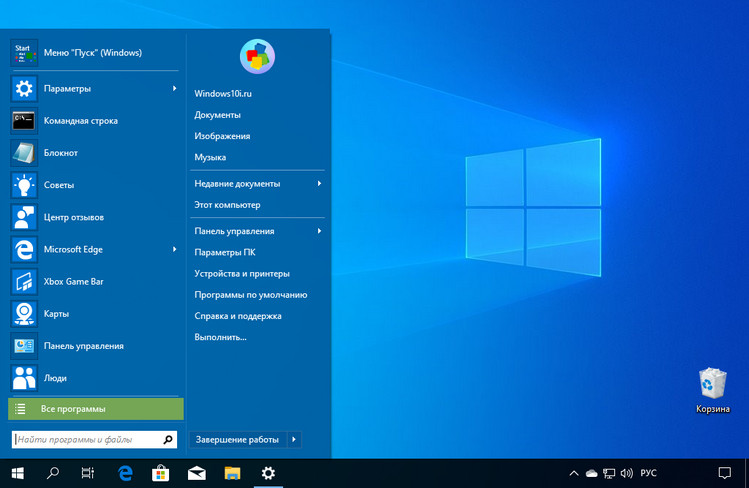
Зачастую пользователи после перехода на новую версию операционной системы Windows 10 хотят поменять свое меню, а именно вернуть привычный интерфейс семерки. Меню пуск как в windows 7 настраивают различными способами.
Возвратить привычное всем меню можно при помощи платных и бесплатных программ, а также, не прибегая к использованию таких инструментов.
Меню пуск как в windows 7
С выпуском разработчиками новой версии ОС пользователи обрадовались тому, что кнопка «Пуск» и меню старта возвратились в систему. Однако после этого последовало разочарование: внешний вид меню и его функции не совсем не соответствовали тем, к которым привыкли поклонники семерки. Настроить традиционное меню виндовс семь можно следующими способами.
Программа Classic Shell позволяет настраивать внешний вид стартового меню и кнопки «Пуск» всем пользователям без внесения оплаты. При ее использовании возможна настройка привычного интерфейса семерки и тщательная проработка отдельных параметров для удобной работы системы.
Как изменить кнопку Пуск в Windows 10
После скачивания программы и ее установки на рабочий стол пользователю необходимо зайти в меню «Пуск», чтобы выбрать один из имеющихся стилей. В контексте решения поставленной задачи подходящим стилем будет Windows семь. Перейдя в основные параметры, пользователь может настроить кнопки, клавиши, и изменить отдельные элементы меню. Программа предлагает множество опций, поэтому ее работу можно подстроить полностью под свои цели и задачи.
После полной настройки требуемых параметров и подтверждении сохранения, пользователь при нажатии на кнопку «Пуск» сможет увидеть привычное ему меню из Windows 7.
Еще одним способом вернуть привычное меню «Пуск», заменив его с 10 на 7, является скачивание программы StartisBack. Главным отличием от бесплатной утилиты является внесение оплаты. Однако в течение первых 30 дней пользователь может знакомиться с функциями программы бесплатно.
Скачать утилиту можно на официальном сайте. После начала установки пользователю необходимо выбрать удобный вариант – для личного пользования или других участников в том числе. При выборе второго варианта необходимо иметь возможность осуществления администрирования на компьютере.
После установки программы компьютер перезагружают. Главным отличием от предыдущей программы Classic Shell является результат, достижение которого возможно после активации кнопки «Пуск». Настроить данную утилиту гораздо проще: для этого нужно щелкнуть правой кнопкой мышки по кнопке «Пуск» и перейти к свойствам.
Пуск как в windows 7
В настройках существует несколько разделов:
- Категория меню «Пуск» необходима для настройки элементов виндовс 10, как в операционной системе windows 7;
- В разделе «внешний вид» пользователь может поменять обложку, настроить панель, изменить величину значков;
- Раздел «Переключение» позволяет сменить иные меню, настроить характер функционирования клавиши виндовс, переключать различные варианты отображения кнопки «Пуск»;
- Вкладка «Дополнительно» позволяет исключать из загрузки некоторые пункты стандартного меню.
- После выполнения всех настроек необходимо их сохранение.А так же посмотрите инструкцию как почистить ноутбук.
- Классическое меню операционной системы Windows 10 переключается комбинацией кнопок Win+Ctrl либо с помощью колесика компьютерной мышки.
Каждый пользователь самостоятельно принимает решение, какой утилитой ему пользоваться, чтобы сделать пуск как в windows 7 на новой операционной системе виндовс 10. Бесплатная утилита позволяет сэкономить деньги, но ее работа не отличается стабильностью.
Как изменить кнопку Пуск в Windows 7
Платная версия имеет лицензию, а полученный с помощью нее результат привлекательнее с точки зрения внешнего вида и опций.
- телевизор samsung ue43tu8000u 43 (2020)
- Черный экран в играх
Источник: help-gadget.ru
Как вернуть классический Пуск в Windows 10?
Несчастное меню «Пуск», которое убрали с приходом Windows 8, и тоже самое повторили в Windows, 8.1, наконец возвращается на компьютеры после запуска ОС Windows 10. Однако, «Пуск» в новой версии ОС никак не смог бы вернуться к исходному варианту, но есть пара способов вернуть меню к стилю Windows 7.
Даже несмотря на то, что стартовый экран стал куда привычнее и привлекательнее, и можно включить «Пуск» в Windows 10 с помощью нескольких щелчков мыши, далеко не всем могут понравиться новые меню, включенные по умолчанию на традиционных ПК и ноутбуках. Обычно на настольных системах используются клавиатура и мышь (тачпад), поэтому желание вернуть прежний «Пуск» вполне оправдано.
Как вы уже заметили, меню «Пуск» в Windows 10 не совпадает со стилем «Пуска» из Windows 7 и Vista. Меню из последней версии ОС включает элементы как из Windows 7, так и из Windows 8, вбирая всё лучшее от двух поколений ОС.
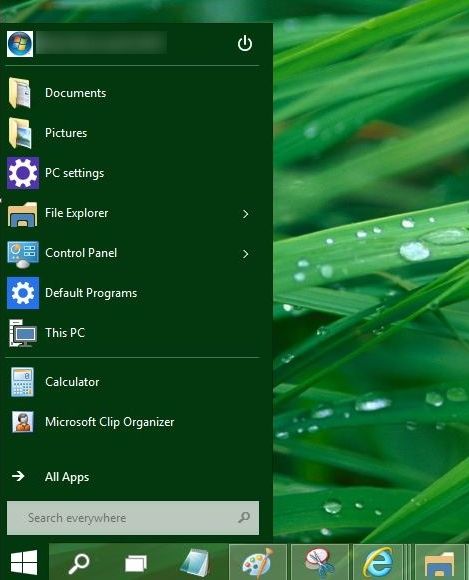
По умолчанию, левая-часть меню «Пуск» отображает недавно использованные и запущенные программы, в то время как правая колонка представляет из себя свободное полотно для «живых» плиток. Пользователям, которым не нравятся эти плитки или хочется пользоваться наиболее простым меню, возможно, нужно сделать меню из Windows 10 похожим на вариант из Windows 7.
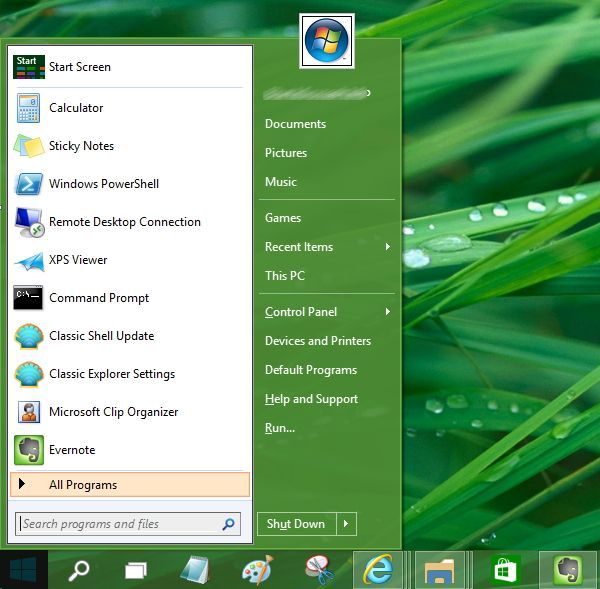
Если вы предпочитаете пользоваться «чистым» меню Пуск, а не модернизированной версией в Windows 10, то достаточно проделать несколько шагов. Нужно проследовать по нашей инструкции, а точнее — по одному из указанных ниже методов.
Как сделать меню «Пуск» из Windows 10 похожим на Windows 7?
[Способ 1 — без установки программ]
Суть первого способа состоит в том, чтобы отколоть все плитки с правого столбца меню «Пуск», чтобы в итоге меню стало чистым, но таким же функциональным. Пусть, это не совпадает со стилем меню из Windows 7, зато таким образом можно получить оптимальную версию «Пуска» без установки сторонних утилит. И, если вы намерены до полностью изменить меню из Windows 10 и приравнять его к стилю Windows 7, то переходите сразу ко второму способу.
Шаг 1: Откройте меню Пуск.
Шаг 2: Щёлкайте правой кнопкой мыши по всем плиткам приложений в правой колонке меню «Пуск» один за одним, а затем выбирайте опцию «Unpin from Start», тем самым удаляя все плитки.
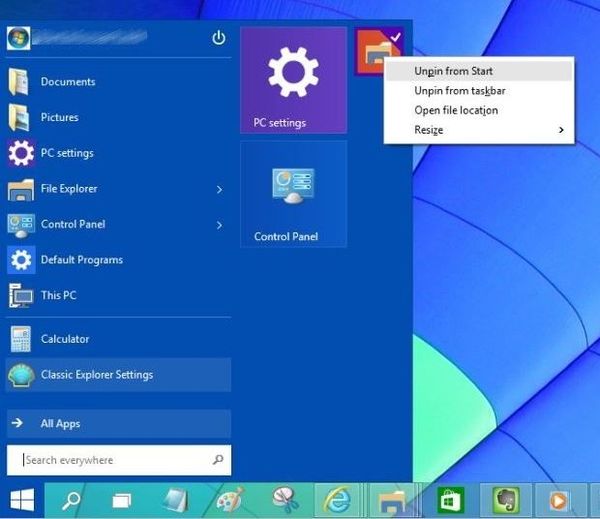
Шаг 3: После того, как все плитки будут удалены из правой колонки, вы должны увидеть примерный вариант меню «Пуск» без лишних деталей.
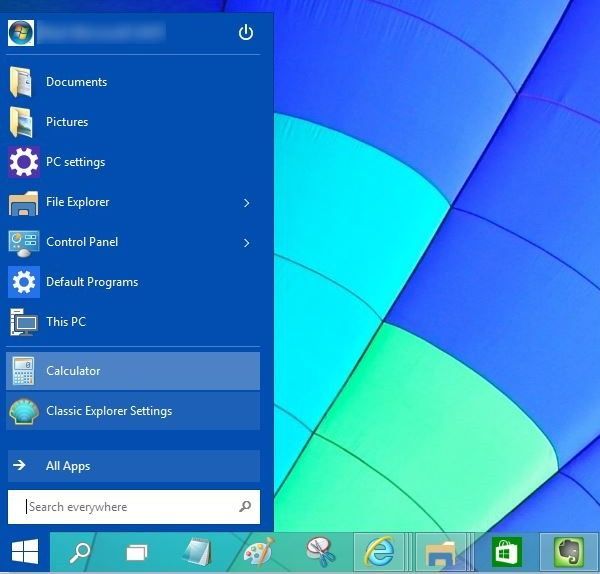
[Способ 2 — при помощи сторонних программ]
Как включить «Пуск» Windows 7 в Windows 10 сторонними утилитами?
Если вы хотели установить обратно на свой компьютер точное меню «Пуск» в стиле Windows 7 в рамках операционной системы Windows 10, у вас есть возможность сделать это при помощи множества бесплатных и платных программ.
В частности, мы рекомендуем не ходить далеко и попробовать Classic Shell. Хотя, пока команда разработчиков не торопиться добавлять совместимость приложения с Windows 10. Но мы надеемся, что это вопрос времени. Также среди альтернатив можно отметить ViStart Menu и IObit Start menu. Эти программы входят в ряд лучших для бесплатного возвращения прежних меню «Пуск».
Но наш выбор по отношению к Classic Shell проверен месяцами стабильной работы. К тому же, программа очень гибкая в настройке разнообразных элементов и своего стиля работы.
Меню «Пуск», вышедшее из состава Windows 8, может вернуться на ваши компьютеры, в чём вы смогли убедиться из инструкций выше, после загрузки публичной предварительной версии ОС Windows 10, установить которую можно по этой инструкции.
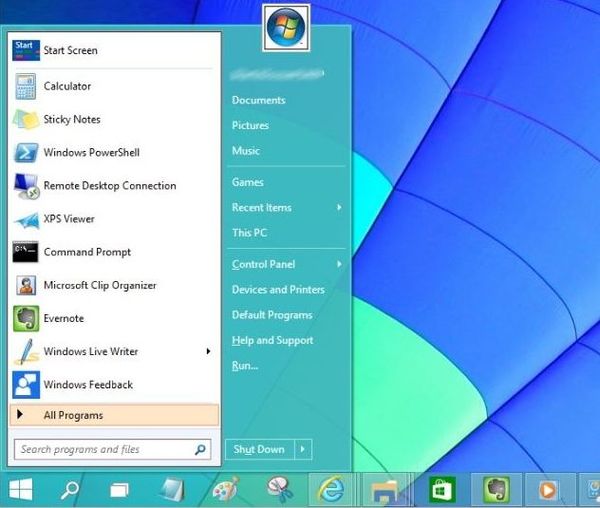
Каким бы вы способом не воспользовались, если остались вопросы, то можете прислать их нам, и мы по мере возможностей постараемся на них ответить. В том числе в комментариях.
Обновление: Microsoft, конечно, может сделать Пуск без плиток, но, опять же, это будет уже не классический вариант, к которому привыкли многие пользователи.
Важное
Какие службы можно безопасно отключить в Windows 10
Обзор Spike. почтовый клиент
Источник: gadgetick.com
Windows 7-подобный стиль меню «Пуск» в Windows 10

Меню «Пуск», которое отсутствует в Windows 8 и Windows 8.1, вернулось с Windows 10. Оно доступно на ПК и ноутбуках, в то время как у пользователей сенсорных устройств по умолчанию включен пресловутый начальный экран. Но даже при этом новая версия операционной системы все еще позволяет включить начальный экран на традиционных компьютерах, причем с помощью нескольких щелчков мыши.
Если вы уже установили предварительную версию Windows 10, или просто следите за новостями, для вас не будет открытием, что меню «Пуск» в Windows 10 не является идентичным таковому, которое мы знаем по Windows 7 и Vista. Да, новое меню «Пуск» включает в себя элементы из Windows 7, но в дополнение к этому в него перекочевали и особенности из Windows 8. Как утверждает Microsoft, оно предлагает все лучшее из Windows 7 и Windows 8.
По умолчанию в левой части меню представлены недавно используемые программы и закрепленные программы, в то время как правая сторона состоит из динамических плиток. К счастью, пользователи, которым не нужны эти плитки, или пользователи, которые хотели бы иметь простое и чистое меню «Пуск», могут легко и быстро убрать их.
Если вы хотите чистое, но по-прежнему функциональное меню «Пуск» в Windows 10, все, что вам нужно сделать, это следовать инструкции в одном из двух методов, описанных ниже.
Делаем Windows 7-подобное меню «Пуск» в Windows 10 без сторонних утилит
Здесь мы просто уберем все плитки, которые вы видите в правой части, чтобы в конечном итоге получить простое, но функциональное меню. Преимущество данного метода заключается в том, что вам не придется устанавливать никаких сторонних утилит, однако конечный результат не будет целиком и полностью повторять меню из «семерки». Если вы хотите получить меню, которое максимально приближено к таковому в Windows 7, можете сразу же переходить ко второму способу.
Шаг 1: Итак, откройте меню «Пуск».
Шаг 2: Щелкните правой кнопкой мыши на любой из плиток в правой части меню, а затем выберите опцию «Unpin from Start» в контекстном меню. Повторите тоже самое с остальными плитками.

Шаг 3: После того как вы уберете все плитки, вы получите результат, как на скриншоте ниже.

Делаем Windows 7-подобное меню «Пуск» в Windows 10 с помощью сторонних утилит
Если вы хотите получить меню точь-в-точь как в Windows 7, есть множество платных и бесплатных программ, которые помогут вам в этом.
Classic Shell , ViStart Menu и IObit Start – это лишь некоторые из лучших бесплатных заменителей меню «Пуск», которые можно установить, чтобы получить Windows 7-подобный стиль меню «Пуск» в Windows 10. Среди множества сторонних меню самым популярным является Classic Shell.

А если вместо меню «Пуск» вы хотите начальный экран, читайте это руководство, чтобы узнать, как его включить.
Источник: windowstips.ru